win10命令提示符删除文件
顽固文件删除指南:两种有效方法轻松解决
在Windows 10中删除文件或文件夹通常很简单,只需右键单击并选择“删除”即可。要永久删除,可以使用 Shift + Delete 快捷键。

有时我们会遇到一些“顽固”的文件或文件夹,系统提示“文件夹/文件正在使用”,无法删除。 这通常是因为其他程序正在使用它们。
别担心,下面介绍两种简单方法解决这个问题:
方法一: 利用命令提示符强制删除
步骤:
1. 找到要删除的文件夹,右键单击其路径并复制。
2. 在Windows搜索栏中输入“命令提示符”,右键单击图标,选择“以管理员身份运行”。
3. 在命令提示符窗口中,输入 `D:` (将 `D` 替换为目标驱动器号)进入目标驱动器。
4. 输入 `cd ` + 已复制的文件夹路径 进入目标文件夹。例如: `cd D:MyData`
5. 输入 `del /s/q 文件夹名` 删除文件夹。例如: `del /s/q Undeletable`。
将“Undeletable”替换为实际文件夹名。
若要删除文件,请将文件夹名替换为文件名(包含扩展名)。
6. 文件夹删除成功后,会显示“文件已删除”提示。
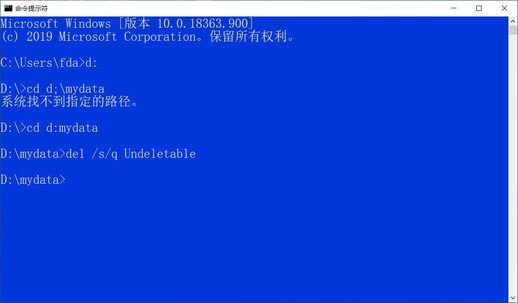
方法二: 在安全模式下删除
安全模式下大多数应用程序都处于关闭状态,更容易删除顽固文件。
步骤:
1. 点击“开始 -> 设置 -> 更新和安全 -> 恢复 -> 立即重新启动(在高级启动下)” 进入 Windows 恢复环境。
2. 在“选择一个选项”屏幕中选择 “疑难解答 -> 高级选项 -> 启动设置 -> 重新启动”。
3. 在“启动设置”中,按 F6 进入带有命令提示符的安全模式。
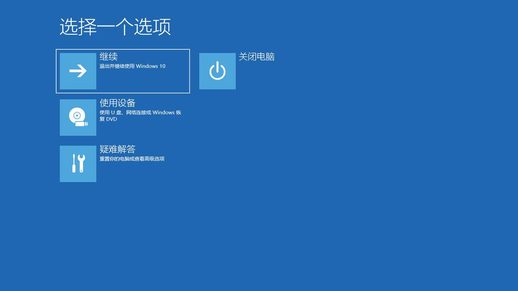
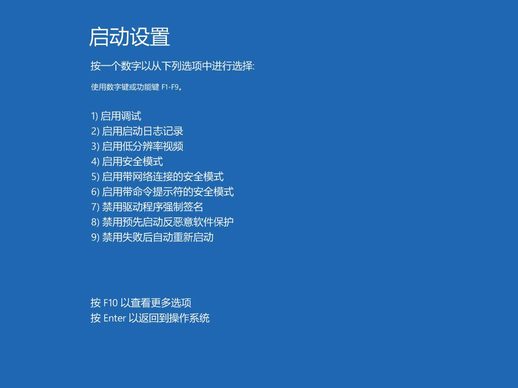
4. 进入安全模式后,像平常一样删除文件即可。
希望以上方法能帮助您轻松解决顽固文件删除问题!

